
俺は腱鞘炎を恐れてトラックボールマウスをここ数年使い続けてきたんだけど、細かいカーソル移動がしづらすぎてストレスがマッハ。
だから原点回帰でシンプルなマウスを購入。それがロジクールのPebble M350。
余分な機能がなさすぎるぐらいシンプルで最高だったからレビューする。軽量で持ち運びしやすいマウスをお探しのアナタはぜひ見ていってくれ。
シンプルすぎる構造

俺はどちらかといえばゴチャゴチャしたゲーミングマウスが好きな人間で、最初の候補だったのはロジクールのG502 WLってやつ。
ただ、これがめちゃめちゃな高級品。Amazon価格で約15,000円、クソ高。
マウスにその額はちょっと投資できないってことで、なら最低限の機能だけど激安なマウスにしようと方向転換。そして選んだのがPebble M350。価格は2,500円。
ボタンは全部で3個
見てくれ、Pebble M350の無駄のないフォルムを。

左右のクリックボタンとホイールボタン、Pebble M350にあるのはこれだけ。多ボタンマウスという時代の流行りを反逆するスタイルだ。
最近のマウスはチルトホイール式でちょっと多機能だったりするんだけどそれもない。
つまりPebble M350にできることはクリックとスクロールのみ。+α機能がなさすぎるシンプル設計、だけどそれがいい。
マウス上部が開く

Pebble M350はマウス表側が上蓋になっていて、隙間に爪やドライバーを差し込むと開閉する。

本体3ヵ所にマグネットが仕込まれていて上蓋を固定している。磁力は強力じゃないけど自然に外れることはないぐらいでちょうどいい。
上蓋を外すと、単3電池とUSBレシーバーの収納スペースが用意されている。

おかげでマウス背面は光学センサーと後述するペアリング切替スイッチだけでとてもスッキリしたデザイン。

余分な機能がまったくないから電池持ちもよくて最大18時間の連続使用ができる。使ってないときはバッテリーの減りを抑えるため自動でスリープモードに入るらしい、しゅごい。
ヒットマン並みに静か

Pebble M350のもう一つの売りは静音性。
ボタンはマウス独特のカチッカチッていう音じゃなくてトントンという小さいノックみたいな音がして、スクロールは勢いよく回さないかぎり音はほぼ立たない。

決して無音じゃないけど存在感をまったく感じさせないぐらい静かだ。
Amazonのレビューを見ていると中には使っていて変な音がするらしいから個体差はあるみたい。安物だからといえばそれまでだけど、そのときは返品して良個体と交換しよう。
ただしマウス移動は音が気になる
ボタン操作の静音性はたしかなんだけど、マウスを移動させるときの音は結構大きめな印象。
テーブルに直接滑らせると擦れる音が気になるかもしれない。

図書館みたいにまわりの視線が気になるところで使うときはマウスパッドで解消しよう。百均の安物パッドでも十分な効果があるから外出先では常備がおすすめ。
薄型軽量
Pebble M350の推しポイントはなんといってもその薄さ。
このマウスは頭からお尻に向かって厚みが増すんだけど、1番厚いとこでも単3電池とほぼ変わらない。

世界最薄とまではいかないにしても、持ち運びに問題ないから全然OK。鞄にある何を入れればいいか分からないポケットにそっと忍ばせておくことができる。
重量も電池込みで77gだからとても軽量。

ちなみに俺が前まで使っていたトラックボールマウスの重さは144g。ほぼ倍。
まあ持ち上げるわけじゃなから重くても困ることはないんだけど。

Pebble M350の薄さと軽さレベルは俺の期待以上だった。
個人的には持ちづらい
ただこのマウスのデメリットを敢えて上げるなら、持ちづらいことだ。

手がデカ目の俺はかぶせ持ちが1番しっくりくる持ち方で、だからこそ厚みのあるトラックボールマウスを使い続けてきた。

Pebble M350はマウスのなかでも薄型だから、極限のつまみ持ちにならざるを得ない。将棋の駒を動かしてるのと同じ感覚。
慣れの問題ではあるんだけど使い始めは違和感しかない。
マルチペアリング機能付き

Pebble M350に付いている唯一の+α機能がマルチペアリングに対応しているところだ。
USBレシーバーとBluetoothを使った2種類の接続ができて、切替もマウス裏面のボタンを押すだけだから楽ちん。

ランプが緑色に点灯しているときはUSB、青色に点灯しているときはBluetoothで接続される。マウス操作する端末が複数あるユーザーには必須の機能。
多機能マウスへの対応策

Pebble M350のいいところは理解してもらえたと思うけど、そのままだとシンプルすぎて機能が物足りないのも事実。
多ボタンマウスを使ってきた俺も、ブラウザページを戻す進むための割当ボタンがないことは不便でしかなかった。
そこで導入したのがマウスジェスチャーソフト。
MouseGesture L
同じようなソフトは腐るほどあるんだけど、俺が今回選んだのはMouseGesture L。
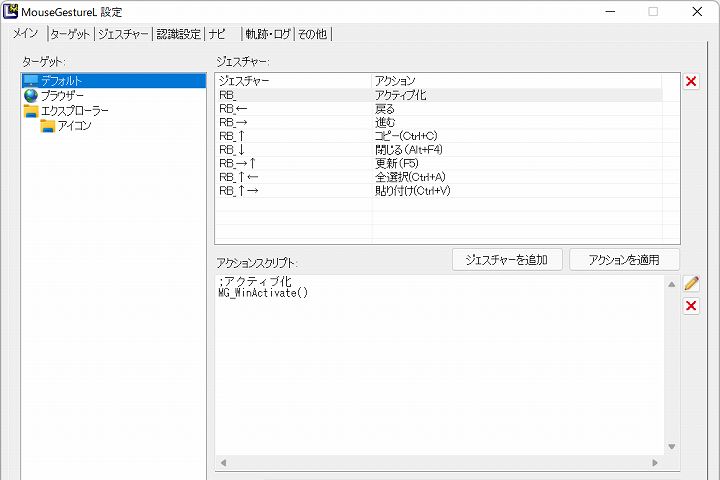
ブラウザだけじゃなくてウィンドウでも使うことができて、ソフト別で違う設定を作れるのがメリットらしい。
MouseGesture Lを導入すると、右クリックを押したままマウスを動かすだけでページを戻したり進んだりできるようになる。
これで多機能マウスに劣っている部分はほぼ補完できて万事解決。
Pebble M350をおすすめできない人

Pebble M350は使いやすくはあるんだけど、下記に当たる人にはおすすめしない。
- 掴みやすさを重視する人
- 多ボタンの利便性を重視する人
高級感を重視する人
Pebble M350のメリットは薄型なんだけど、人間工学的に人の手にフィットする形をしていない。
手の平に触れる部分がほぼなくて、親指と薬指の絶妙な力加減で操作することが求められる。
今まで大きめのマウスを使ってきた人には違和感の塊で、使いにくさを感じるかも。
多ボタンの利便性を重視する人
マウスジェスチャーソフトを導入することで機能の追加はできるんだけど、ボタンの直感的な操作にはやはり勝てない。
専用のボタンが多いほどジェスチャーには別の機能を割り当てられるし、Pebble M350はそういう点で物足りない。
ショートカットを多用したい人はゲーミングマウスのほうが向いている。
機能を削りまくったシンプルマウス

本記事はロジクールのPebble M350についてレビューしてきた。
静音性と持ち運びやすさに特化しているマウスだから、外出先でもまわりの人を気にせずに使うことができるのが特徴。
マルチペアリングにも対応しているのに価格は2,500円でコスパ激高。しばらく使っていて特に不満もないからしばらくはこれをメインマウスにしていく。